
キタ──(゜∀゜)──!
届いた──(゜∀゜)──!
待ってた──(゜∀゜)──!
純正Bluetoothキーボード BKB50 の魅力!
というわけでさっそく使ってみたりなんかして。
とはいえ結構なお値段でしたので、買う前に一応情報を調べてはいました。
この動画のお姉ちゃんがかわいいがとても参考になりました。
曰く、ほとんど見た目はノートパソコン。
曰く、しっかり装着すると裏返しても落ちない。
曰く、装着部分は結構硬い。
曰く、トラックパッド搭載。
曰く、連携はBluetooth(NFC対応)、接続はEnterキーの長押し。
曰く、接続するとナビゲーションバーにサブメニューが表示される。
曰く、バッテリーは430mAh、省電力。
ここらへんの情報は全部公式サイト見る前にこの動画から拾いましたw
※バッテリーについて、ノートPCと違ってOSの稼働や描画にはZ4 Tablet側のバッテリー(6000mAh)を使うので、BKB50側は入力時のBluetooth通信くらいにしか電力を使いません。容量が小さくても大丈夫。
またトラックパッドは強く押すとカチッというかペコッというか、とにかく物理ボタンみたいに押し込んで「クリック(タップ)」を入力できます。これは前に使ってたMacbook Airで慣れてたんでありがたかったですね。
装着部分は本当に結構硬いです。マグネットではなく溝に押し込むような構造になっていて、内側に滑り止めのシリコンが貼ってあります。
ガッチリホールドされるのでスッポ抜ける心配はまずないと思いますが、頻繁に付け外しを繰り返すと傷とかつきそうでちょっと恐いかな。
黒買えばよかったかΣ(゜Д゜;)
でも白派なんですよね~Z3Cも白だし。

スペースキーの2個右に「バック」「ホーム」「履歴」ボタンも置かれているので、画面を触る必要ナシ。アイコンはロリポですね。
ただしホームキー長押しでGoogle Now(アシスト起動)は呼び出せず。
欲を言えばメニューとカメラ(シャッター / インカメラ直接起動)もほしかったかな。

ファンクションキー(Fn)搭載で、押しながらF1などのキーを押すと輝度やボリューム操作、音楽操作、クリップボード、検索といった操作が行えます。
とはいえPCライクな使い方にも対応していて、Ctrl+X / C / Vあたりもしっかり使えます。
あとF10で半角ローマ字とかの変換も可能っぽいです。これも地味によく使う。
とくにAndroidのIMEはWindowsほど賢くないので、起動した時はほぼ100%日本語入力モードになっています。
「メールアドレスを入力して下さい」っていうテキストボックスに日本語で何打つんだよって思った経験ありませんか?w
PCなら前回の入力モードが引き継がれますが、Androidでは初期化されるようです。
タブレット横モードで日本語をQWERTYにしてるとこれによくひっかかっちゃうんですよね。そんな時、確定前にF10が超便利です。
ただやっぱ思ったとおり、常用するにはキーのサイズが小さい。
同じようなパンタグラフ式で同じようなキーピッチの K750r というキーボードをPCでは使ってるんですが、1つ1つのキーのサイズがこれよりも一回り小さいです。
やっぱ8インチ台のタブレット買わなくてよかった。打ち間違いに気をつけられるギリギリのサイズかもしれません、10インチというのは。
POBoxとか画面に描画されるIMEを見てると「サイズでかっ!」て思いますが、PCスタイルだとキーの数が段違いですからネ。

こちらも予想通り、装着時にZ4TのUSBポートが塞がれません。
充電しながら操作もok、USBメモリも使えそうです。

BKB50の充電用ポートも同じ側についてます。
持ち運ぶ時はmicroUSBケーブルが2本いるかな。
ちょっと気になるのは、このポートにmicroUSBマウス繋げて使えるのかということ。
あいにくマウス持ってません。
Bluetoothならいけるんでしょうか?
なぜマウスが必要かというと、これぜひSONYの開発担当の方にお伝えしたいんですがBKB50は「長押し」がし辛いです。
トラックパッド硬いし、ザラザラだし、それでいて感度は高いから指の振動がマウスカーソルに伝わっちゃって「ドラッグ」扱いになるし。
バック、ホーム、履歴キーの隣に「タップ(現在マウスカーソルがある位置をタップする)」キーを置いといてほしかった。それかいっそトラックパッドの下にクリックボタン(右クリック部分にメニューを割り当て)とか。
WindowsやMacだとトラックパッドをダブルタップでマウスカーソルをホールドし、そのまま指を滑らせてドラッグ移動もできるのでそのへんも参考にしていただきたいですね。
スクロールやピンチ(拡大縮小)はMacbookなどと同じく指2本でのスワイプで行えるので快適です。
あと、シングルタップならペコッというまで押し込まなくてもトラックパッドをポンと叩けば反応するのでそれも大丈夫。長押しだけがなぁ…。Androidでは必須でしょうに。
10インチなのでちょっとだけ心配していましたが、重さもTomにとっては及第点でした。
一昔前ウルトラブックのCMとかで軽さを強調したものがよく流れていたと思いますが、あんな感じ。片手で余裕です。
Z2Tの頃と違って側面・背面が樹脂っぽいこと(四隅のエッジ部分のみメタル)、究極的に薄いことからZ4Tホントに軽いです。
2012年モデルのNexus 7が340g、
2013年モデルのNexus 7が290g(LTEモデルは299g)、
Xperia Z2 Tablet(10.1型)が426gで、
Xperia Z4 Tablet(10.1型)は389gです。
薄さも凄い。バッテリーが小さいぶんBKB50はとても薄く仕上がっています。手前にくるに従って薄くなるんですが、最薄部はZ4Tよりも薄いです。

通知を開くボタン(フルスクリーン中は展開できない)、スクリーンショット撮影ボタンもあります。
ついでに電源ボタン(スリープ / スリープ解除)もありますが、点灯に使う際は1秒くらいラグがあります。長押し(電源メニュー)には対応。
Windows8以降みたいにEnterキーでロック解除できるとよかったんだけど、どうも通知を開いちゃうようです。
ここだけに留まらず、矢印キーやTabキーとEnterキーで項目を選んでクリックみたいなPCでできる操作がXperiaでもできるようになっているので、そのためかな。
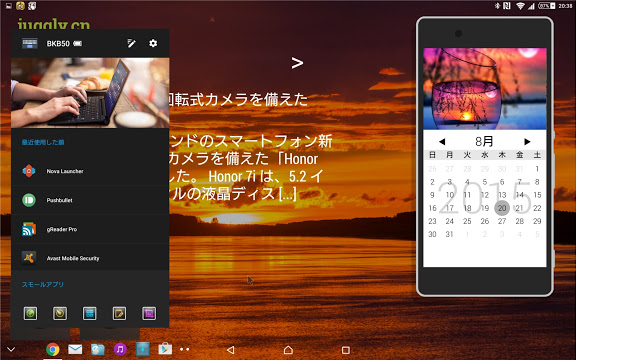
接続中はナビバーの左端に専用のメニューボタンが追加されます。
ここを押すとWindowsのスタートメニューみたいなものが起動します。
BKB50のバッテリー残量、最近使用したアプリの履歴、スモールアプリにアクセスできて便利。
これを一発で起動するボタンまたはキーボードショートカットってあるのかな。
このメニューキーの右側にはアプリアイコン(ショートカット)を6個並べて置けます。これはホーム画面にあるドックみたいなもので、3ページまで作れます。
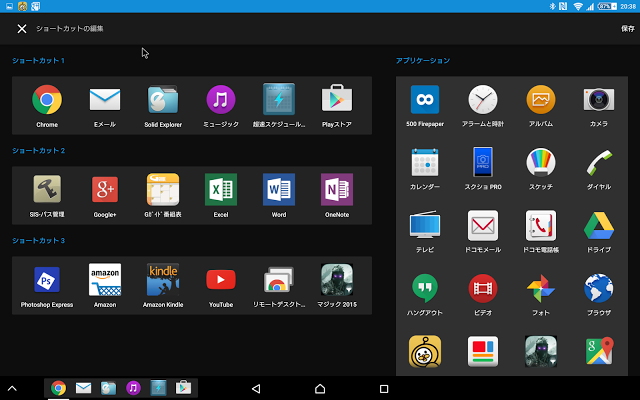
メニューからペンのマークをタップするとこの画面になります。
残念ながらここはタッチ操作でやるみたいですが、アプリを好きなように配置できます。
ただここで1つ困った問題が。

BKB50との接続中はIMEパッドは表示されません。
ちょっとまだ調べてないのですが、この状態でマッシュルームを起動する方法が今のところ不明です。
定型文とか使えないとちょっと困るんだけどな…。
とりあえずはそんな感じで、もっといろいろ使ってみて何かあったらまたレビューします。


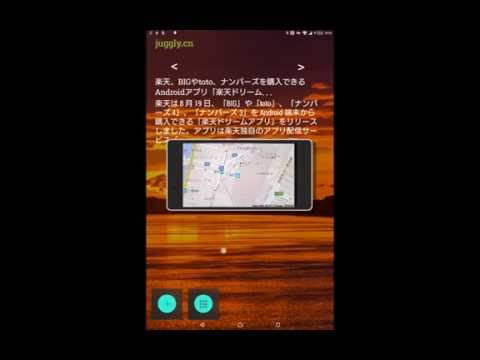
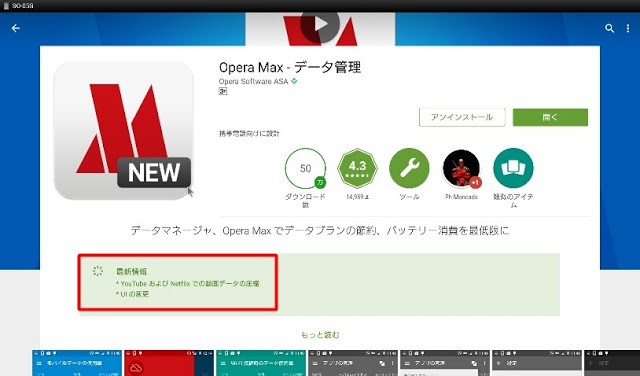
他のAndroid端末でもこのキーボードって使えるんですかね?
ふと気になりました
基本的にWindowsPCのようなソフトウェアドライバを必要としないはずなので、接続だけならできると思います。
ただし内部的に互換性がないことも間違いないので、たとえばハードウェアキー(バック、ホーム、履歴)や通知展開キー、電源キー、PrtScキーなどが動く保証はありません。
またXperia Z4 Tabletは特に薄い機種になるため、アタッチメント部分を他の端末で使い回すことはかなり困難だと思います。